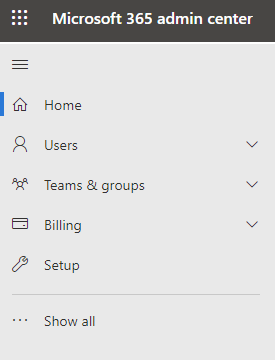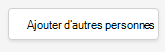Teams est une application conçue pour vous aider à collaborer et à communiquer avec les membres de l’équipe, les clients et les invités.
Pour obtenir une vue d’ensemble de tout ce que vous pouvez faire, watch cette série de vidéos : Prise en main de Teams.
Travailler avec des invités dans Teams
Si vous souhaitez travailler avec des personnes extérieures à votre entreprise dans Teams, vous devez activer l’accès invité :
-
Connectez-vous au Centre d’administration Microsoft 365.
-
Dans le volet de navigation gauche, sélectionnez Afficher tout.
-
Sous Administration centres, sélectionnez Teams.
-
Dans le centre d’administration Teams, dans le volet de navigation gauche, sélectionnez Utilisateurs > Accès invité.
-
Assurez-vous que l’option Autoriser l’accès invité dans Teams est définie sur Activé.
-
Apportez les modifications souhaitées aux paramètres invités supplémentaires, puis sélectionnez Enregistrer.
Ajouter un invité à une équipe
Tout d’abord, créez une équipe :
-
Dans Teams, sous l’onglet Teams, sélectionnez Rejoindre ou créer une équipe en bas du volet gauche.
-
Sélectionnez Créer une équipe.
-
Sélectionnez À partir de zéro.
-
Choisissez Privé ou Public.
-
Tapez un nom et une description pour l’équipe, puis sélectionnez Créer.
-
Sélectionnez Ignorer.
Ensuite, invitez les utilisateurs :
Les paramètres de partage d’invités étant désormais configurés, vous pouvez commencer à ajouter des utilisateurs internes et des invités à votre équipe.
Pour inviter des utilisateurs internes à rejoindre une équipe :
-
Sélectionnez Ajouter d’autres personnes.
-
Tapez le nom de la personne que vous souhaitez inviter.
-
Sélectionnez Ajouter, puis Fermer.
Pour inviter des invités à rejoindre une équipe :
-
Sélectionnez Ajouter d’autres personnes.
-
Tapez l’adresse e-mail de l’invité que vous souhaitez inviter, puis sélectionnez Ajouter <'adresse e-mail> en tant qu’invité.
-
Sélectionnez Ajouter, puis Fermer.
Vos invités recevront un e-mail les informant qu’ils ont été ajoutés à l’équipe.
Conseil : S’ils ne voient pas le message d’invitation dans leur boîte de réception, ils doivent case activée leur dossier courrier indésirable ou courrier indésirable.
Étapes suivantes
Pour définir les fonctionnalités de sécurité incluses dans votre abonnement, consultez Fonctionnalités de sécurité de base incluses dans votre abonnement Microsoft 365.